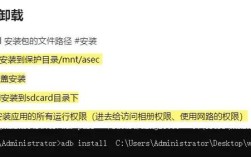要将每日听力视频投屏到电视或电脑等大屏设备上,可通过多种方式实现,具体操作取决于设备类型(如手机、电脑、智能电视)和使用的应用/平台,以下是详细步骤和注意事项,帮助顺利完成投屏。
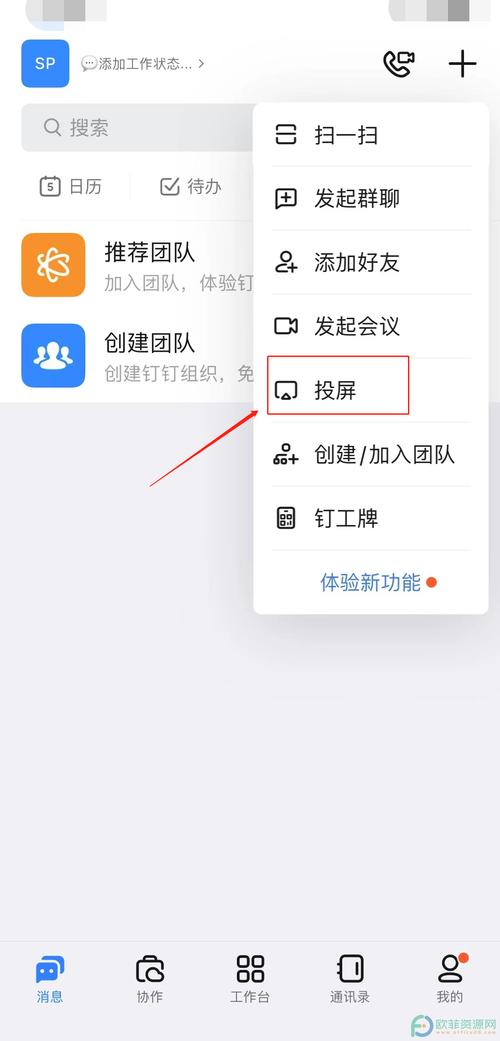
通用准备条件
- 设备联网:手机/电脑、电视/投影仪需连接同一Wi-Fi网络,确保设备在同一局域网内(部分设备支持蓝牙投屏,但Wi-Fi更稳定)。
- 投屏功能支持:电视需为智能电视(如安卓TV、webOS、Tizen等),或外接支持投屏的设备(如Chromecast、Apple TV、电视盒子)。
- 应用兼容性:听力视频应用需支持投屏功能(如YouTube、B站、喜马拉雅、每日英语听力等),或手机系统自带投屏协议(如AirPlay、Miracast、DLNA)。
不同设备的投屏方法
(一)手机投屏(iOS/安卓通用)
-
通过应用内置投屏按钮
- 打开听力视频应用(如“每日英语听力”),播放目标视频。
- 点击播放界面中的“投屏”图标(通常为矩形+WiFi信号或屏幕投射符号),在设备列表中选择目标电视/设备名称,等待连接成功即可。
- 示例:B站播放时,点击全屏界面右侧的投屏按钮;YouTube点击右上角“ cast”图标。
-
使用手机系统级投屏
- iPhone/iPad(iOS):从屏幕右上角下滑控制中心,长按网络模块区域,点击“屏幕镜像”,选择电视设备(需电视支持AirPlay,如Apple TV或部分安卓电视)。
- 安卓手机:
- 三星/小米等品牌:下拉通知栏,找到“投屏”“Smart View”或“无线显示”功能,搜索并连接电视。
- 标准安卓系统(Android 10+):进入设置→连接与共享→投屏屏幕,开启后选择设备。
-
第三方投屏工具
若设备原生投屏不兼容,可使用工具如:- Apowersoft:支持跨平台(iOS/安卓/Windows),通过WiFi直连或中转投屏。
- 乐播投屏:国内常用,支持AirPlay、Miracast、DLNA协议,部分功能需付费。
(二)电脑投屏(Windows/Mac)
-
Windows电脑投屏电视
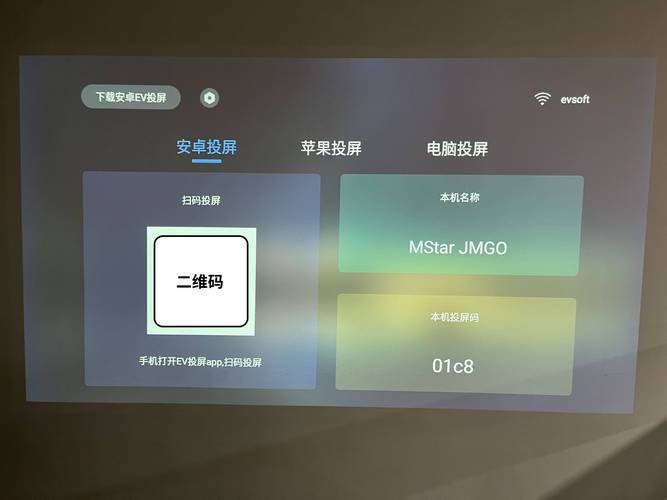 (图片来源网络,侵删)
(图片来源网络,侵删)- 无线投屏:
- 电视开启“无线显示”功能(路径:设置→连接与共享→无线显示,不同品牌名称略有差异)。
- 电脑:Win10/11按
Win+K快捷键,选择电视设备;或进入设置→蓝牙和其他设备→添加设备→无线显示。
- 有线投屏:使用HDMI线连接电脑与电视,需电脑支持HDMI输出(或通过转接头)。
- 无线投屏:
-
Mac电脑投屏电视
- 确保电视支持AirPlay 2(如Apple TV、部分LG/Samsung电视)。
- Mac:点击屏幕右上角控制中心→屏幕镜像→选择电视设备,若未找到,可在系统设置→通用→隔空播放与Handoff中开启允许。
(三)智能电视直接播放
若听力视频应用已安装在电视上(如通过应用商店下载“每日英语听力”),可直接在电视端播放,无需投屏,操作步骤:
- 打开电视应用商店,搜索并安装目标应用。
- 登录账号,选择视频直接播放,支持通过手机遥控(如微信扫码遥控)或电视自带操作。
常见问题解决
-
投屏失败或卡顿
- 检查设备是否在同一Wi-Fi网络,重启路由器。
- 关闭手机/电视的VPN或防火墙临时投屏权限。
- 降低视频清晰度(如从1080P切换至720P),减少网络负载。
-
电视未显示在设备列表
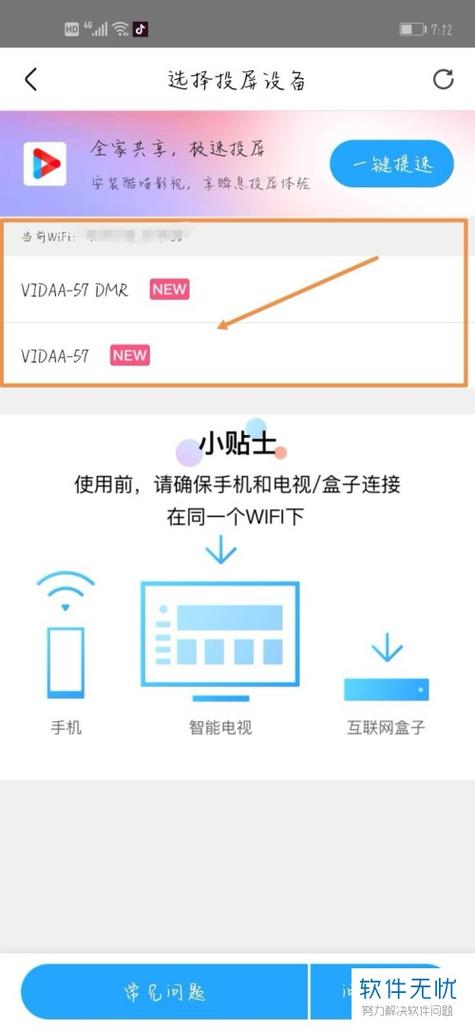 (图片来源网络,侵删)
(图片来源网络,侵删)- 确保电视开启投屏功能并处于“可被发现”状态。
- 重启手机、电视及投屏设备(如电视盒子)。
- 部分旧款电视需更新系统固件以支持投屏协议。
相关问答FAQs
Q1:为什么我的安卓手机投屏时只有声音没有画面?
A:这通常是由于视频版权保护或手机与电视的HDCP协议不兼容导致,尝试以下方法:① 检查电视是否开启“HDCP关闭”选项(需电视支持);② 更换投屏工具(如从系统投屏切换至Apowersoft);③ 部分应用(如Netflix)限制投屏,需在应用内开启“允许投屏”权限。
Q2:如何在没有智能电视的情况下实现投屏?
A:可通过外接设备实现:① 购买Chromecast(谷歌电视棒),连接电视HDMI口,手机/电脑通过Google Home应用投屏;② 使用支持投屏的游戏主机(如PS4/PS5),部分机型支持DLNA投屏;③ 电脑可通过HDMI线直连电视,最稳定且延迟低。
通过以上方法,可灵活选择适合设备的投屏方案,享受大屏听力学习体验,若遇到特定设备问题,建议查阅产品说明书或联系厂商客服获取支持。